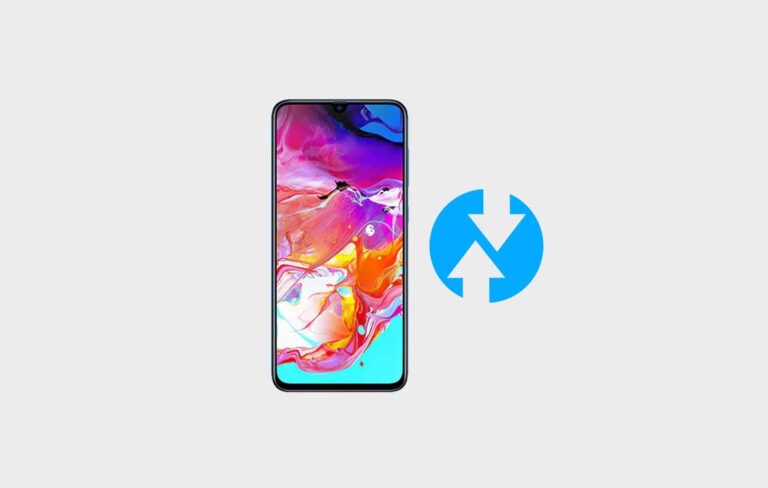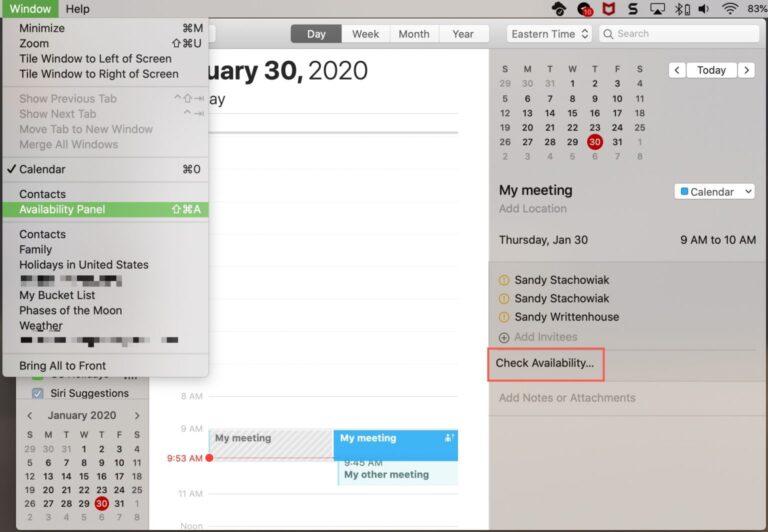Как совершать групповые звонки в Google Duo на Windows и Mac
Google Duo это простое и легкое приложение для видеозвонков от Google. Однако в эпоху Zoom и Skype тот факт, что приложение не обладает такими важными функциями видеосвязи, как групповой вызов на ПК, довольно удивительно. В этой статье мы поговорим о том, как совершать групповые вызовы Google Duo на Windows и Mac. Давайте начнем!
Если вы используете Google Duo, возможно, вы заметили, что нет специального клиента для ПК. Конечно, вы можете перейти к веб-клиенту Duo и позвонить своему другу, но если вы хотели пообщаться в видеочате с более чем одним человеком, мы не будем винить вас, если вы почувствовали себя немного опустошенным, осознав, что Duo просто не делает этого. • Поддержка групповых звонков в сети, а значит, и на ПК, пока что. К счастью, у нас есть исправление.
Звонит ли группа поддержки Google Duo Web?
Да. Ожидается, что на следующей неделе Google представит функцию групповых видеозвонков для всех своих пользователей.
Пока эта функция не будет запущена для вас, вы можете проверить обходной путь, который мы упомянули ниже.
Читайте дальше, чтобы найти метод, который позволит вам совершать и принимать групповые вызовы Duo на ПК с Windows, ноутбуке или Mac.
Есть ли обходной путь?
Да! Если вы не слышали об эмуляторах, вас ждет угощение. Как следует из этого слова, эмулятор – это приложение, которое позволяет другим приложениям работать в нем. Поскольку мы знаем, что мобильное приложение Google Duo позволяет групповые звонки, мы собираемся установить эмулятор, чтобы запустить приложение Google Duo Android на ПК.
Bluestacks – это мощный и простой в использовании эмулятор Android, предназначенный для работы на ПК с Windows и macOS.
Как совершать групповые звонки в Duo на ПК
Пока Google не начнет развертывать групповые видеозвонки в Duo for Web, мы будем использовать Bluestacks, мы собираемся установить приложение Google Duo для Android на ПК с Windows. После входа в Google Duo мы сможем совершать и принимать групповые вызовы прямо с ПК.
Установить Bluestacks
Как упоминалось выше, Bluestacks – это эмулятор. Воспользуйтесь ссылкой ниже, чтобы загрузить приложение.
Скачать: Эмулятор Bluestacks для ПК
Следуйте инструкциям по настройке Bluestacks на вашем ПК.
- Найдите загруженный установочный файл с именем BlueStackInstaller.exe. Вероятно, он будет в вашей папке «Загрузки». Дважды щелкните файл, чтобы запустить установщик.
- Если вы получите уведомление с вопросом, хотите ли вы установить приложение, нажмите «Выполнить». Программа установки Bluectakcs не запускается. Нажмите «Установить сейчас» в нижней части установщика, чтобы начать процесс установки.
- Установщик Bluestacks загрузит необходимый файл на ваш компьютер. Это может занять некоторое время, в зависимости от скорости вашего интернета. После завершения загрузки приложение Bluestacks запустится и попросит вас войти в свою учетную запись Google. Идите вперед и войдите в систему или создайте новый идентификатор Google, если у вас его нет. Используйте Google ID, который хотите использовать для групповых видеозвонков с друзьями.
Загрузите и установите приложение Google Duo на свой компьютер
Теперь, когда у нас установлен эмулятор, мы собираемся загрузить приложение Google Duo для Android и настроить его на нашем ПК.
Выполните следующие действия, чтобы установить Google Duo в Bluestacks.
- Найдите значок Google Play Stor на главном экране Bluestacks.
- Затем щелкните приложение, чтобы запустить магазин Play. Щелкните панель поиска в верхней части приложения, введите «Google Duo» и нажмите Enter. Вы будете перенаправлены в приложение Google Duo. Нажмите «Установить» и дождитесь загрузки приложения.
- Теперь вы увидите значок приложения Google Duo на главном экране Bluestacks. Щелкните значок, чтобы запустить приложение Google Duo.
- Google duo запросит доступ к вашему микрофону и камере, чтобы также совершать и принимать звонки. Нажмите кнопку «Разрешить».
Совершайте и принимайте групповые вызовы в Duo на ПК
Теперь, когда приложение Google Duo для Android установлено и настроено на вашем компьютере, попробуйте.
Сделать групповой звонок
Нажмите кнопку «Создать группу» на левой панели и выберите пользователей, с которыми вы хотите провести групповой звонок.
Принять групповой звонок на ПК
Если вы получаете групповой вызов с помощью Google Duo ID, он будет автоматически звонить через приложение Bluestacks Duo (пока работает Bluestacks).
Нажмите «Присоединиться», чтобы принять групповой видеозвонок прямо на вашем компьютере!
Вот как выглядит экран вызова в Google Duo на ПК благодаря BlueStacks.
Можете ли вы принять вызов группы как на ПК, так и на телефон?
Вы можете принять вызов только на одном устройстве.
Когда вы принимаете вызов Google Duo на ПК с помощью Bluestacks, звонок перестанет звонить на вашем мобильном телефоне, и наоборот.
Войдите в другую учетную запись Google
Если идентификатор электронной почты, связанный с вашей учетной записью Google Duo, совпадает с вашей учетной записью Google Play, вам не нужно входить в систему. Приложение автоматически использует ваши учетные данные для входа.
Однако, если они не совпадают, вы должны войти в систему, используя идентификатор электронной почты, связанный с вашей учетной записью Google Duo. Следуйте этому руководству, чтобы изменить свою учетную запись Google в Google Duo.
- Нажмите кнопку «Дополнительно» (три точки) рядом с панелью поиска и нажмите «Настройки».
Теперь выберите «Аккаунт»> «Выйти из Duo» на этом устройстве. Как только вы выйдете из системы, вам будет предложено снова войти в систему с идентификатором Google.
Либо, если ваша учетная запись Google Duo связана только с номером телефона, введите свой номер телефона и нажмите «Согласен». На указанный номер вы получите проверочный код. Введите этот код в приложение, и вы войдете в систему.
Заключение
Хорошо, это все, ребята! Я надеюсь, что вам, ребята, понравится эта статья о Google Duo Group, и она будет вам полезна. Поделитесь с нами своим мнением. Также, если у вас есть дополнительные вопросы, связанные с этой статьей. Тогда дайте нам знать в разделе комментариев ниже. Мы скоро к тебе вернемся.
Хорошего дня!